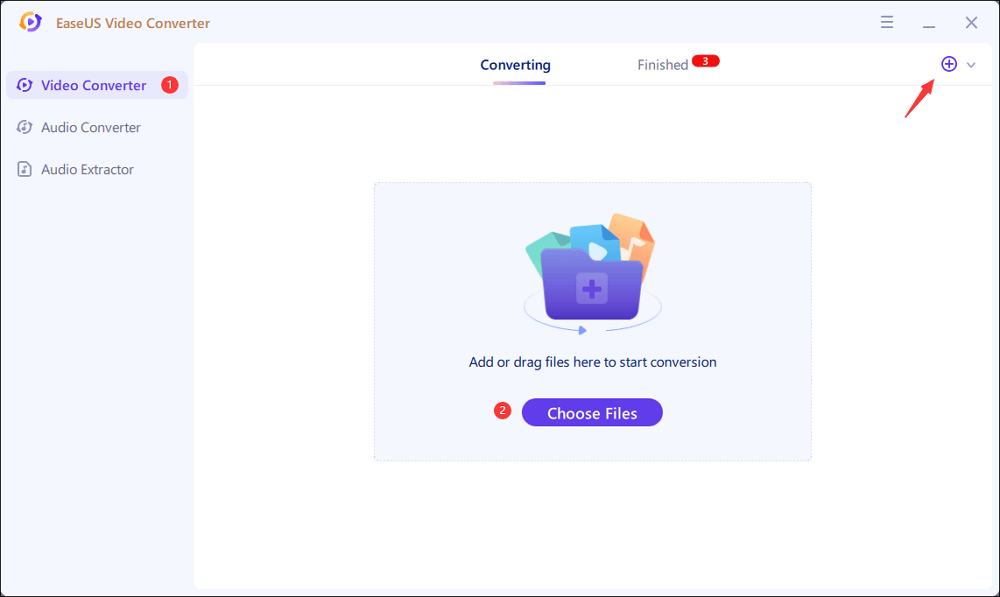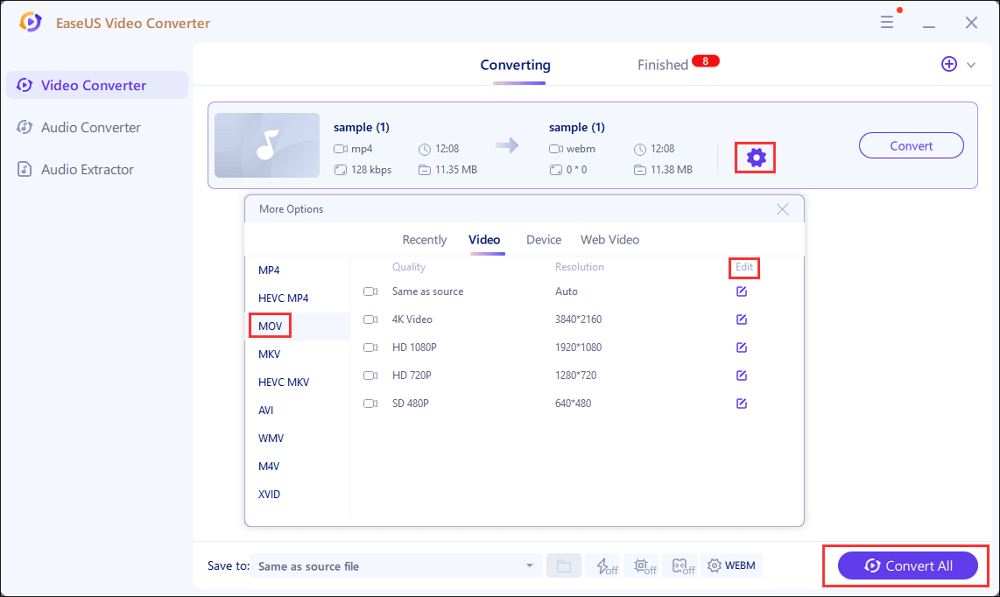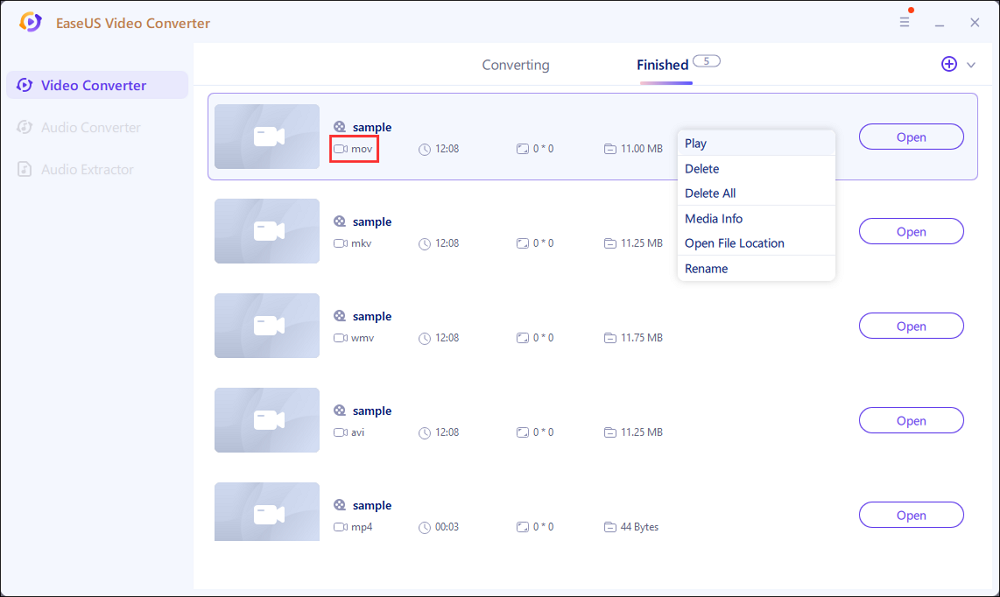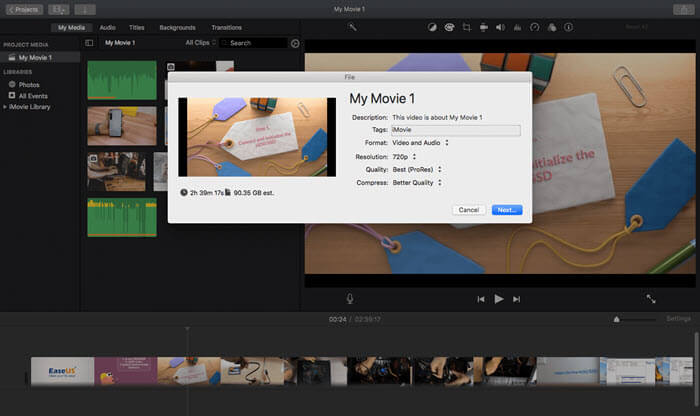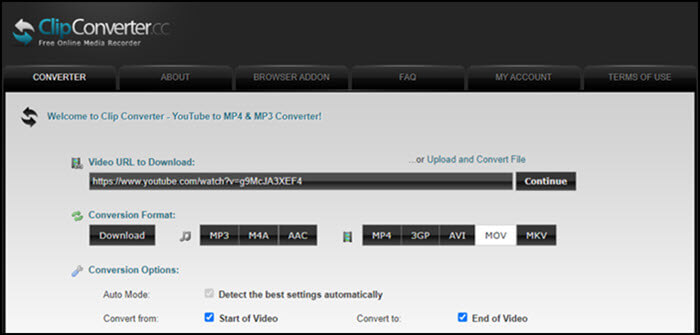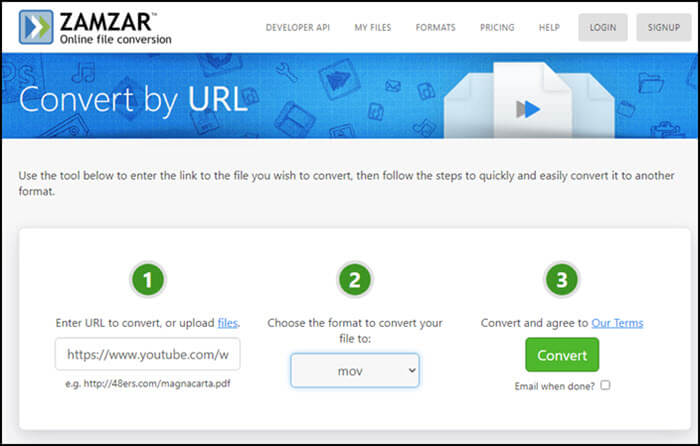Wanneer u video's op YouTube bekijkt, kunt u enkele interessante video's tegenkomen en wilt u deze opnieuw wijzigen op uw computer of andere apparaten. Sommige YouTube-video-indelingen zijn echter niet compatibel met uw apparaten. U kunt YouTube-video converteren naar andere veelgebruikte video-indelingen.
Op basis van populariteit en toepasbaarheid kun je YouTube converteren naar MOV, die wordt ondersteund door macOS- en Windows-platforms. Bovendien is het MOV-bestandsformaat een multimedia-containerbestand en kunnen het verschillende soorten mediabestanden zijn, waaronder video, audio en meer. MOV-bestanden hebben meestal MPEG-4-codec voor compressie. Om aan uw behoeften te voldoen, bevat het bericht de zes beste YouTube naar MOV-converters voor Windows, Mac en online-tools.
Top 4 beste YouTube naar MOV-converters voor Windows/Mac
Als u een Windows-pc of Mac gebruikt, kunt u alle software gebruiken om de video's te bewerken. Deze tools bieden veel meer dan conversie van YouTube naar MOV-formaat. Dus als u de video's wilt verbeteren en iets wilt toevoegen dat ontbreekt, zoals transcripties of afbeeldingen, kunt u dit doen met behulp van de editors.
1. EaseUS Video Converter
Dit is een eenvoudige maar krachtige YouTube naar MOV-converter voor Windows, en iedereen kan het als een professional bedienen vanwege de intuïtieve workflow. Met zijn hulp kun je eenvoudig je YouTube-video's veranderen in andere video-indelingen, waaronder MOV, in slechts een paar eenvoudige stappen. Deze software ondersteunt ook videoresoluties tot 8K, wat betekent dat je al je YouTube-bestanden kunt converteren zonder kwaliteitsverlies.
Om een betere ervaring te bieden, maakt deze YouTube-converter het bovendien mogelijk om meerdere video- of audiobestanden tegelijk te converteren. En dat is erg handig als je heel veel bestanden in korte tijd moet converteren!
Het beste voor zowel beginners als professionals
EaseUS Video Converter
- Converteer audio en video in een handomdraai
- Pas resolutie, codering, kanaal, enz. aan op basis van uw behoeften
- Converteer alle HD-, 2K- en 4K-videobestanden
- Geen kwaliteitsverlies na de conversie
- Ondersteuning voor het converteren van bestanden in batch
Stap 1. Importeer de geselecteerde video
Open de gedownloade Windows-conversiesoftware, EaseUS Video Converter. Kies "Video Converter" in de hoofdinterface. Importeer vervolgens uw doelvideobestand door op de optie "Bestanden kiezen" te klikken.
Stap 2. Start conversie
Klik in de vermelde video op het pictogram Instellingen en kies "Video". Blader door de opties en selecteer MOV als het uitvoerformaat. Om meer functies toe te passen, klikt u op de optie "Bewerken". Wijzig ook het opslagpad van "Opslaan als".
Voordat u op de knop "Alles converteren" klikt, kiest u de gerelateerde kwaliteit en resolutie.
Stap 3. Bekijk het geconverteerde bestand
Na de conversie kunt u het MOV-bestand afspelen, verwijderen en hernoemen vanaf "Voltooid".
2. EaseUS Video-editor
EaseUS Video Editor is een alles-in-één video-editor die video's kan bewerken, converteren en uploaden naar sociale media-indelingen. Als het gaat om YouTube naar MOV-converter, is EaseUS Video Editor de beste keuze.
Deze videobewerkingssoftware kan video van elk formaat converteren naar MOV, MP4, WMA, GIF en meer. Omdat de software een niet-lineaire tijdlijn biedt, kun je meerdere video's samenvoegen tot één bestand. Je krijgt meer dan 300 gratis visuele en audio-effecten in de vorm van tekst, filters, overlays, overgangen, elementen en muziek. Naast essentiële bewerkingstools zoals splitsen, trimmen, mozaïek, krijg je ook een professionele tijdlijnfunctie.
EaseUS Video Editor
Eenvoudige en slimme videobewerkingssoftware voor beginners
- Ingebouwde 100+ visuele effecten zoals overgangen, filters, overlays, enz.
- Trimmen, bijsnijden, splitsen, roteren, importeren, video en audio mixen, enz.
- Pas stijl aan, voeg watermerk, zoom, mozaïek, snelheid of langzame video/audio toe.
- Ondersteuning voor groen schermuitsparing, PIP, voice-over, spraak- en tekstconversie
iMovie is een gratis en krachtige YouTube naar MOV-converter voor macOS-gebruikers. Het is ook beschikbaar op mobiel met platformonafhankelijke compatibiliteit. Het maakt een voor de hand liggende keuze, en aangezien het wordt aangedreven door het platform van Apple, doet het fantastisch werk bij het converteren naar elk formaat naar MOV-bestand. Afgezien daarvan kun je trailers maken, thema's gebruiken, groene schermachtergronden ondersteunen en de beeld-in-beeld-modus als je van plan bent om wat gamevideo's te maken.
Het beste voor basisbewerkingen en geschikt voor beginners.
Stap 1. Video importeren en bestanden bewerken
Open de iMovie-app en importeer vervolgens de video die u naar MOV wilt converteren. U kunt er dan voor zorgen dat u het bestand bewerkt om onnodige delen van de video te verwijderen. Als je wilt, kun je effecten toevoegen, video's stabiliseren, de kleuren corrigeren, enzovoort.
Stap 2. Exporteer en converteer het videobestandstype
![iMovie Exporteer YouTube naar MOV]()
Klik op het menu Bestand en klik vervolgens op Delen. Hier kunt u videoresolutie, kwaliteit en bestandstype selecteren. Als u een betere kwaliteit van de video wilt, zorg er dan voor dat u Snellere compressie niet selecteert; kies in plaats daarvan Betere kwaliteit in de vervolgkeuzelijst.
4. OpenShot
Het is een open-source video-editor die professionele tools biedt om de video's te bewerken en ondersteunt de meeste populaire formaten voor zowel uitvoer als invoer. Bovendien is het een platformonafhankelijke editor, wat betekent dat je kunt bewerken in Windows en vervolgens kunt doorgaan in macOS. Functies omvatten meerlagige videotijdlijn, tijd, segment, animaties, keyframes, 3D-animaties, slow-motion, effecten en meer.
Beste voor amateurs en professionals.
Stap 1. Effecten importeren, bewerken en toevoegen
Start de video-editor en importeer vervolgens de gedownloade YouTube-video in de editor. U kunt er dan voor kiezen om te bewerken en te verwijderen wat niet nodig is. Je kunt er ook voor kiezen om meer video's toe te voegen als je meerdere MOV-bestanden wilt converteren.
Stap 2. Converteren naar MOV-formaat
![OpenShot Video exporteren]()
Klik op Bestand, Project exporteren en exporteer video. Hier kunt u een videoformaat selecteren door op de vervolgkeuzelijst naast Doel te klikken. Zorg ervoor dat u het formaat MOV selecteert, het videoprofiel volgens de originele video en de kwaliteit zo hoog. Klik op de video exporteren om het proces te voltooien.
Top 2 YouTube naar MOV-converters online
Als je alleen YouTube naar MOV wilt converteren, kun je het beste de online converter gebruiken. Het enige probleem met deze online tools is dat er een limiet is aan de grootte van de video en privacykwesties. Kies dus verstandig.
1. ClipConvert.CC
Het is een uitstekende online YouTube naar MOV-tool die elk formaat naar bijna elk formaat kan converteren. Er kan een YouTube-URL voor nodig zijn, en dan kun je op het MOV-formaat klikken en het meteen downloaden. De tool biedt consumenten de keuze tussen audio- en videoformaat, automatische detectiemodus of een tijd selecteren om te converteren.
Stap 1. Open de website en plak de URL in het vak. Selecteer MOV uit het beschikbare formaat.
Stap 2. Als je slechts een deel van de YouTube-video naar MOV wilt converteren, kun je het begin en einde van de video instellen.
![Clip YouTube converteren naar MOV]()
Stap 3. Klik op de knop Doorgaan om de video te converteren en download deze wanneer deze klaar is.
2. Zamzar
Het is een online tool die elke YouTube-video converteert naar een MOV-formaat. Het enige dat u hoeft te doen, is de YouTube-URL plakken en op de knop Converteren drukken. Het zal de video onmiddellijk verwerken in het MOV-formaat. Omdat het downloaden van YouTube-video's eenvoudig is en de grootte klein is, zal de conversie niet veel tijd kosten.
Stap 1. Kopieer de videolink en open Zamzar converts per URL-website. Plak de link.
Stap 2. Selecteer het MOV-formaat in de volgende vervolgkeuzelijst en klik vervolgens op de knop converteren. U kunt ervoor kiezen om een e-mail te ontvangen zodra de conversie is voltooid.
![ZamZar naar MOV van YouTube]()
Conclusie
Wanneer u op zoek bent naar een YouTube naar MOV-converter, kunt u het beste desktopsoftware zoals EaseUS Video Converter gebruiken. Het stelt je niet alleen in staat om videoformaten te wijzigen, maar ook om moeiteloos audiotracks te extraheren. Bovendien zijn enkele geavanceerde functies zoals bulkconversie, het samenvoegen van bestanden en meer hier ook beschikbaar! Probeer dit programma nu gewoon.
Veelgestelde vragen over YouTube naar MOV-converter
Als je een andere vraag hebt over YouTube naar MOV-converter, kun je hieronder antwoorden vinden.
1. Kun je .mov uploaden naar YouTube?
Ja, je kunt het MOV-bestand uploaden naar YouTube. Het is zelfs een van de voorkeursindelingen omdat het helpt om de kwaliteit te behouden wanneer het door YouTube wordt verwerkt.
2. YouTube naar MP3 Downloader voor pc.
- YTMP3.CC (https://ytmp3.cc/en13/)
- 320 YouTube (https://www.320youtube.com/v1/)
- YouTubeToMP3 (https://youtubetomp3.sc/)
- YtMate (https://www.y2mate.com/youtube-mp3/channel/UCYO9VxebycShs7l3Q0azLDg)
3. Hoe converteer je MP4 naar MOV op Mac?
U kunt de iMovie-app op macOS gebruiken, waarmee u eenvoudig MP4 in MOV kunt veranderen. De verwerking is ook snel.
4. Hoe converteer je YouTube naar MPEG-2?
- Convertio (https://convertio.co/mpeg2-converter/)
- Zamzar (https://www.zamzar.com/)
- ClipConvert (https://www.clipconverter.cc/2/)
![EaseUS Data Recovery Wizard]()
![EaseUS Data Recovery Wizard for Mac]()
![EaseUS Partition Manager Pro]()
![EaseYS Partition Manager Server]()
![EaseUS Todo Backup Workstation]()
![EaseUS Todo Backup Advanced Server]()